首先检查BIOS启动顺序,确认硬盘被识别并设为首选;若未识别,重新连接硬盘线缆或更换数据线;若硬盘可见但无法启动,使用Windows安装盘修复MBR和BCD引导记录;通过diskpart检查磁盘状态,判断是否需重建分区表;若硬盘损坏,则更换新硬盘并重装系统。
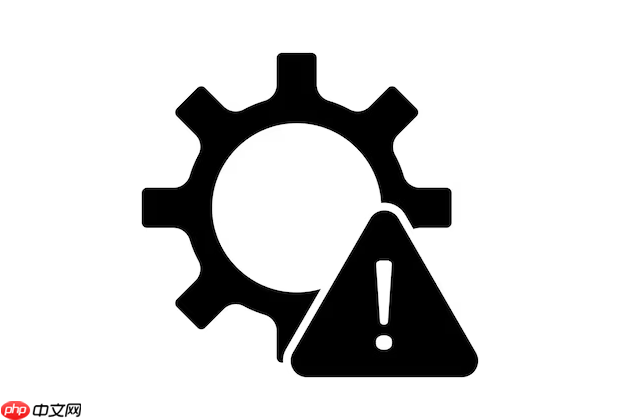
如果您在电脑开机时遇到“No bootable device”提示,说明系统无法找到可启动的设备,导致操作系统无法加载。这通常与启动顺序设置、硬盘连接状态或系统引导文件损坏有关。
本文运行环境:联想拯救者Y9000P,Windows 11
确保BIOS中已正确识别硬盘并将其设置为首选启动设备。如果启动顺序错误或硬盘未被识别,系统将提示无可用引导设备。
1、重启电脑,在开机画面出现时按下F2键(或其他指定键)进入BIOS设置界面。
2、切换到“Boot”或“启动”选项卡,查看启动设备列表。
3、确认您的硬盘(如SSD或HDD)出现在列表中,并将其移动至第一启动项位置。
4、保存设置并退出(通常按F10),观察是否能正常进入系统。
物理连接松动可能导致硬盘无法被识别,尤其是在台式机或近期拆装过设备的情况下。
1、关闭电脑并断开电源,打开机箱侧盖(笔记本用户请勿自行拆解)。
2、找到硬盘,拔下SATA数据线和电源线,清洁接口后重新牢固插入。
3、重新启动电脑,进入BIOS查看硬盘是否被检测到。
4、若仍无显示,尝试更换数据线或使用其他主板接口进行测试。
当主引导记录(MBR)或引导配置数据(BCD)损坏时,即使硬盘存在也无法启动,需通过安装介质修复。
1、准备一个含有Windows系统的U盘启动盘,并将其插入故障电脑。
2、开机进入BIOS,将U盘设为第一启动项并保存退出。
3、从U盘启动后选择“修复计算机”,进入“疑难解答”→“高级选项”→“命令提示符”。
4、依次执行以下命令修复引导:
bootrec /fixmbr
bootrec /fixboot
bootrec /rebuildbcd
5、完成后重启电脑,移除U盘,检查是否恢复正常启动。
某些情况下硬盘虽被BIOS识别,但因分区表异常或驱动问题未能正确加载。
1、使用Windows安装盘启动,选择“修复计算机”→“疑难解答”→“高级选项”→“命令提示符”。
2、输入“diskpart”并回车,随后输入“list disk”查看所有磁盘。
3、如果看到硬盘但提示“无媒体”或容量异常,则可能硬盘已损坏;若显示正常但无引导分区,需重建分区表或重装系统。
4、也可尝试进入“磁盘管理”工具查看状态,判断是否需要重新分配盘符或格式化。
当硬盘本身出现物理损坏或逻辑故障严重时,可能需要更换新硬盘并重新安装系统。
1、准备一块新的硬盘并安装到电脑上,确保连接稳固。
2、制作一个Windows启动U盘,设置U盘为第一启动项,从U盘启动。
3、按照安装向导进行全新系统安装,选择新硬盘作为目标驱动器。
4、完成安装后,恢复个人数据和驱动程序,确保系统正常运行。
以上就是电脑开机后显示No bootable device怎么办_无可引导设备提示的处理方法的详细内容,更多请关注php中文网其它相关文章!

每个人都需要一台速度更快、更稳定的 PC。随着时间的推移,垃圾文件、旧注册表数据和不必要的后台进程会占用资源并降低性能。幸运的是,许多工具可以让 Windows 保持平稳运行。

Copyright 2014-2025 https://www.php.cn/ All Rights Reserved | php.cn | 湘ICP备2023035733号